Labākā bezmaksas un maksas Syslog Server programmatūra operētājsistēmai Windows

Syslog Server ir svarīga IT administratora arsenāla sastāvdaļa, it īpaši, ja runa ir par notikumu žurnālu pārvaldību centralizētā vietā.
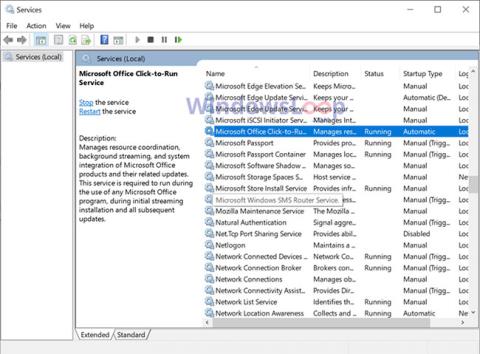
Ja Office noklikšķināt, lai palaistu pakalpojums izmanto pārāk daudz CPU vai atmiņas, veiciet šīs darbības, lai pilnībā atspējotu Office Click to Run pakalpojumu operētājsistēmā Windows 10 .
Kāpēc Office VKS darbojas fonā?
Kā minēts iepriekš, Office CTR pakalpojums tiek automātiski startēts un darbojas fonā, tiklīdz atverat Microsoft Office lietojumprogrammu. Tas ir tāpēc, ka Office lietojumprogrammu darbībai ir nepieciešams Office VKS pakalpojums. Pakalpojums Office CTR nodrošina straumēšanas un virtualizācijas tehnoloģiju, kas nepieciešama Office lietojumprogrammu palaišanai. Turklāt Office CTR pakalpojums ir atbildīgs arī par Office komplekta instalēšanu un atjaunināšanu. Tāpēc, pilnībā izslēdzot Office VKS pakalpojumu, iespējams, nevarēsit instalēt Office atjauninājumus.
Darbības, lai atspējotu pakalpojumu Office Click to Run
Office Click to Run pakalpojumu var apturēt un atspējot tieši no lietojumprogrammas services.msc. Vienkārši atrodiet pakalpojumu vietnē services.msc, atveriet tā rekvizītus un iestatiet to uz Manual vai Disabled. Tālāk ir norādītas darbības, kas jāveic, lai to izdarītu.
1. Atveriet palaišanas logu , izmantojot īsinājumtaustiņu Win+R.
2. Tukšajā laukā ievadiet services.msc .
3. Noklikšķiniet uz pogas Labi, lai atvērtu logu Pakalpojumi.
4. Pēc Windows pakalpojumu atvēršanas meklējiet Microsoft Office Click-To-Run Service .
5. Ar peles labo pogu noklikšķiniet uz tā un atlasiet opciju Properties.
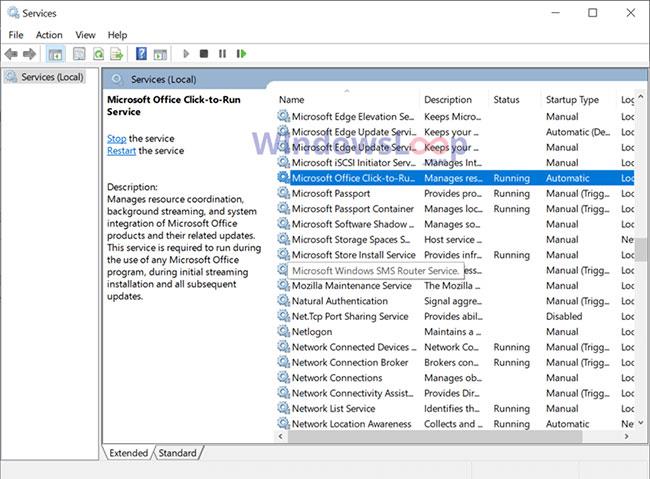
Ar peles labo pogu noklikšķiniet un atlasiet opciju Properties
6. Logā Properties noklikšķiniet uz pogas Apturēt .
7. Pēc tam nolaižamajā izvēlnē Startup type atlasiet Manual .
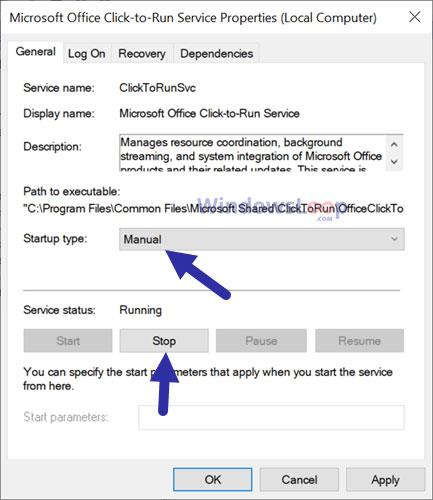
Nolaižamajā izvēlnē Startēšanas veids atlasiet Manuāli
8. Noklikšķiniet uz pogas Lietot.
9. Noklikšķiniet uz Labi.
10. Aizveriet logu Pakalpojumi .
11. Restartējiet sistēmu Windows 10.
No šī brīža Office Click to Run pakalpojums vairs netiks startēts automātiski.
Tomēr varat palaist šo pakalpojumu manuāli, vai arī pakalpojums tiks palaists automātiski, atverot Microsoft Office lietojumprogrammu. Piemēram, ja atverat Word dokumentu vai Excel darblapu, Office Click to Run pakalpojums tiek startēts automātiski.
Piezīme . Ja Office VKS pakalpojums darbojas, kamēr jūs nestartējat vai nepalaižat Office lietojumprogrammas, atlasiet opciju Atspējots 7. darbībā. Šī opcija pilnībā atspējos Office Click to Run pakalpojumu. Tomēr jums ir pilnībā jāatspējo pakalpojums, jo tas ir nepieciešams Office komplektam, lai palaistu lietojumprogrammas un instalētu Office specifiskus atjauninājumus.
Redzēt vairāk:
Syslog Server ir svarīga IT administratora arsenāla sastāvdaļa, it īpaši, ja runa ir par notikumu žurnālu pārvaldību centralizētā vietā.
Kļūda 524: iestājās taimauts ir Cloudflare specifisks HTTP statusa kods, kas norāda, ka savienojums ar serveri tika slēgts taimauta dēļ.
Kļūdas kods 0x80070570 ir izplatīts kļūdas ziņojums datoros, klēpjdatoros un planšetdatoros, kuros darbojas operētājsistēma Windows 10. Tomēr tas tiek parādīts arī datoros, kuros darbojas operētājsistēma Windows 8.1, Windows 8, Windows 7 vai vecāka versija.
Nāves zilā ekrāna kļūda BSOD PAGE_FAULT_IN_NONPAGED_AREA vai STOP 0x00000050 ir kļūda, kas bieži rodas pēc aparatūras ierīces draivera instalēšanas vai pēc jaunas programmatūras instalēšanas vai atjaunināšanas, un dažos gadījumos kļūdas cēlonis ir bojāts NTFS nodalījums.
Video plānotāja iekšējā kļūda ir arī nāvējoša zilā ekrāna kļūda. Šī kļūda bieži rodas operētājsistēmās Windows 10 un Windows 8.1. Šajā rakstā ir parādīti daži veidi, kā novērst šo kļūdu.
Lai paātrinātu Windows 10 sāknēšanu un samazinātu sāknēšanas laiku, tālāk ir norādītas darbības, kas jāveic, lai noņemtu Epic no Windows startēšanas un neļautu Epic Launcher palaist operētājsistēmā Windows 10.
Failus nevajadzētu saglabāt darbvirsmā. Ir labāki veidi, kā saglabāt datora failus un uzturēt kārtīgu darbvirsmu. Nākamajā rakstā tiks parādītas efektīvākas vietas, kur saglabāt failus operētājsistēmā Windows 10.
Lai kāds būtu iemesls, dažreiz jums būs jāpielāgo ekrāna spilgtums, lai tas atbilstu dažādiem apgaismojuma apstākļiem un mērķiem. Ja jums ir nepieciešams novērot attēla detaļas vai skatīties filmu, jums jāpalielina spilgtums. Un otrādi, iespējams, vēlēsities arī samazināt spilgtumu, lai aizsargātu klēpjdatora akumulatoru.
Vai jūsu dators nejauši pamostas un tiek parādīts logs ar uzrakstu “Pārbauda atjauninājumus”? Parasti tas ir saistīts ar programmu MoUSOCoreWorker.exe — Microsoft uzdevumu, kas palīdz koordinēt Windows atjauninājumu instalēšanu.
Šajā rakstā ir paskaidrots, kā izmantot PuTTY termināļa logu operētājsistēmā Windows, kā konfigurēt PuTTY, kā izveidot un saglabāt konfigurācijas un kuras konfigurācijas opcijas mainīt.








